Kudeatu oharrak
Erregistro bati lotutako oharrak ikus ditzakezu erregistroaren xehetasunen Oharrak atalean.
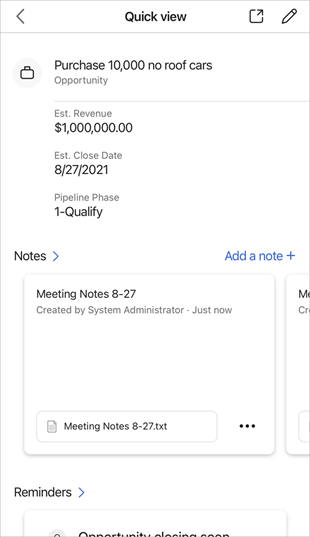
Lizentzia eta rol baldintzak
| Baldintza mota | Izan behar duzu |
|---|---|
| Lizentzia | Dynamics 365 Sales Premium, Dynamics 365 Sales Enterprise, Dynamics 365 Sales Professional edo Microsoft Relationship Sales Informazio gehiago: Dynamics 365 Sales prezioak |
| Segurtasun-eginkizunak | Salmenten eginkizun nagusia, hala nola, saltzailea edo salmenta-zuzendaria Informazio gehiago: Salmenta-eginkizun nagusiak |
Zein ekintza egin daitezke?
Ekintza hauek egin ditzakezu Oharrak atalean.
| Hau egiteko | Egin hurrengoa |
|---|---|
| Oharren zerrenda bat irekitzen du. | Sakatu Oharrak. |
| Ikusi ohar batekin lotutako irudia. | Ukitu irudiaren izena. |
| Ireki edo editatu oharra | Ukitu oharra. |
| Egin ekintza gehiago, adibidez, konektatutako erregistroa aldatu edo ohar bat ezabatu. | Sakatu  . . |
| Sortu ohar bat. | Sakatu Gehitu ohar bat. |
Gehitu oharra
Egin ekintza hauetako bat:
Oraindik oharrik gehitu ez duen erregistro baten xehetasunak ikustean, sakatu Gehitu ohar bat.
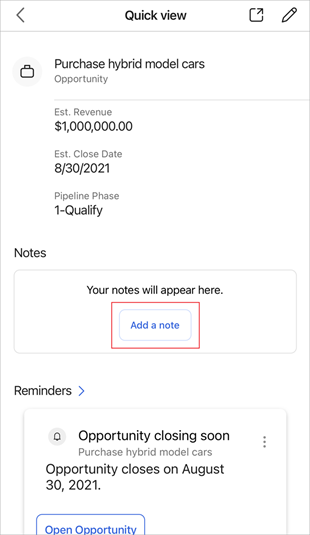
Dagoeneko oharrak gehitu dizkion erregistro baten xehetasunak ikustean, sakatu Gehitu ohar bat.
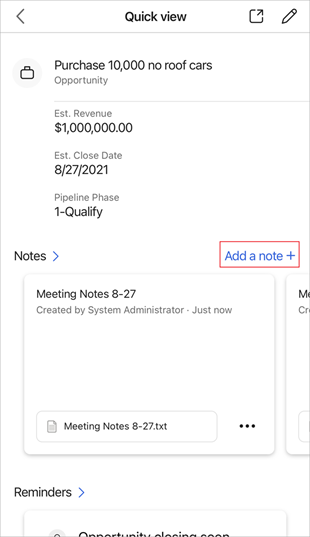
Oharren zerrenda bat ikustean, sakatu
 Oharrak orriko goiko eskuineko izkinan.
Oharrak orriko goiko eskuineko izkinan.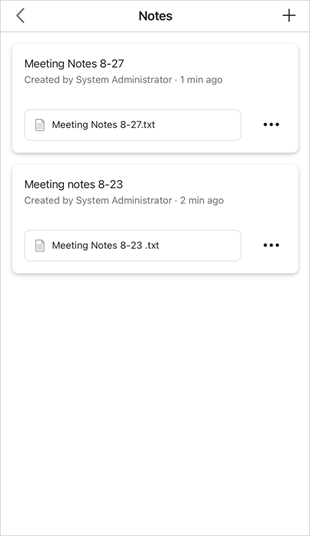
Pantailaren behealdean dagoen nabigazio-barran, sakatu
 , eta, ondoren, sakatu Oharra.
, eta, ondoren, sakatu Oharra.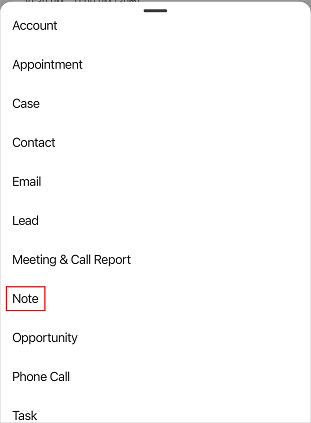
Oharra inprimakian, idatzi izenburu bat eta zure oharraren testua.
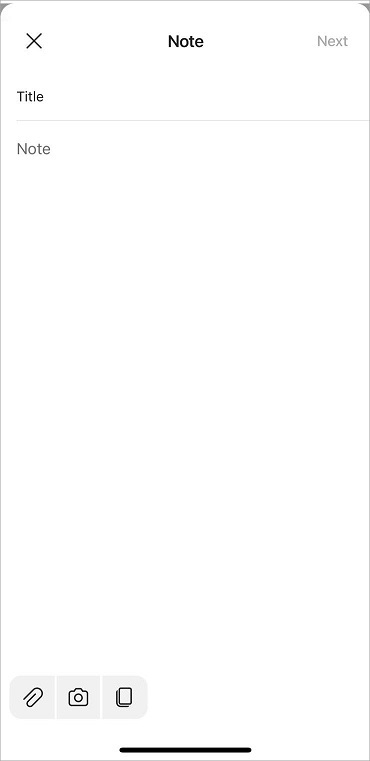
Ekintza hauek egin ditzakezu beheko komando-barratik oharrean testua gehitzen duzun bitartean.
Icon Deskribapenak 
Erantsi zure gailu mugikorrean gordetako fitxategi bat edo irudi bat. 
Atera argazki bat zure mugikorreko kameratik eta erantsi oharrean. 
Kopiatu oharren edukia. Oharra
Oharra pantailaren behealdeko nabigazio barra erabiliz gehitzen baduzu, oharra dagokion erregistroarekin konektatu behar duzu. Sakatu Hurrengoa eta, ondoren, hautatu oharra lotu nahi duzun erregistroa. oharpen-i buruzko informazio gehiago: oharpen EntityType
Sakatu Gorde.
Ireki edo editatu oharra
Ohar bat ireki dezakezu ohar txartela ukituta. Ohar bat irekitzen duzunean, nahi duzun moduan aldaketak egin ditzakezu eta, ondoren, sakatu Gorde.
Ezabatu oharra
Ohar bat ezabatu dezakezu jada beharrezkoa ez denean.
Txartela oharrean, sakatu
 , eta, ondoren, sakatu Ezabatu.
, eta, ondoren, sakatu Ezabatu.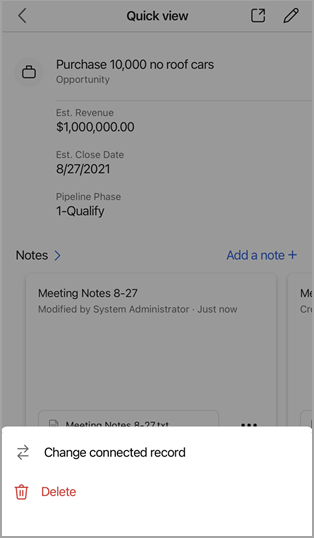
Aldatu konektatutako erregistroa
Ohar bat gehitzen zaion erregistroa alda dezakezu uneko erregistroarentzat garrantzitsua ez denean.
Txartela oharrean, sakatu
 , eta, ondoren, sakatu Aldatu konektatutako erregistroa.
, eta, ondoren, sakatu Aldatu konektatutako erregistroa.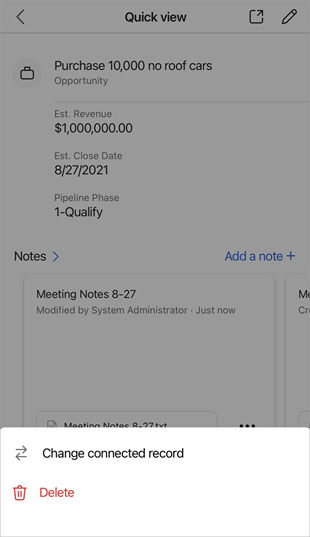
Hori buruz orrian, hautatu azkeneko erregistroa edo sakatu Bilatu nahi duzun erregistroa bilatzeko.
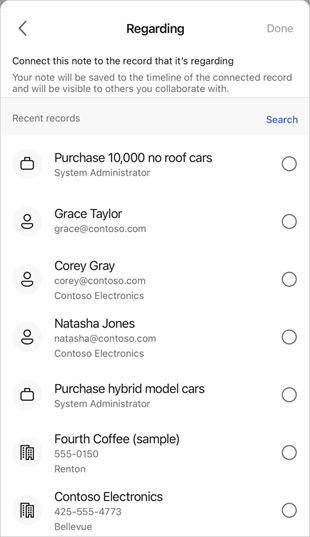
Erregistro bat hautatu ondoren, sakatu Eginda.
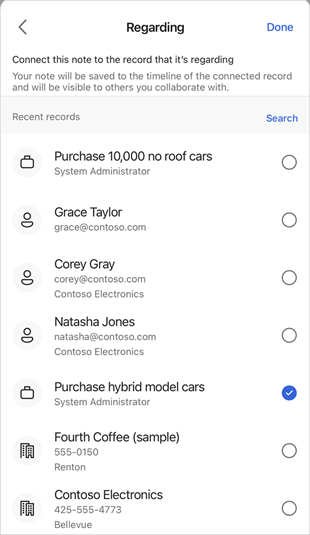
Oharra uneko erregistroetatik kenduko da eta hautatutako erregistroari erantsiko zaio.